华硕电脑怎么恢复磁盘数据
更新日期:2022年12月08日
如今磁盘多数指的是硬盘,而电脑产出的数据多数都是存储在磁盘中的,而不论是什么存储介质,在使用过程中难免会遇到数据丢失的问题,这不有位华硕电脑用户不小心将自己的磁盘数据丢失了,求助小编说如何恢复数据,帮助解决问题以后,立马想给大家分享华硕电脑怎么恢复磁盘数据的文章,一起来看看吧!
华硕电脑磁盘数据丢失的常见原因
在造成华硕电脑磁盘数据丢失的各种原因中,比较常见的有以下几种:
人为原因如误删除、误格式化、误清空回收站;
电脑磁盘在操作过程中蓝屏/黑屏等导致;
磁盘遭受华硕电脑病毒的入侵;
磁盘出现了物理性损坏的情况;
……
华硕电脑恢复磁盘数据怎么操作
以上原因中,通常磁盘没有出现物理性损坏,且数据没有被覆盖的情况下,我们可以使用数据恢复软件进行恢复。如果你对数据恢复软件不是很了解,那么你完全可以使用云骑士数据恢复软件这款好用的电脑磁盘数据恢复软件。
云骑士数据恢复软件是一款可快速扫描预览、精准恢复数据的电脑应用软件,适用多种恢复场景,广泛恢复类型,能够保护数据安全,并且提供专业的技术咨询。软件支持硬盘、U盘、内存卡、摄像机,行车记录仪等各种设备。操作简单易懂,即便是电脑初学者也能够轻松完成恢复。可根据数据丢失情况,选择一个合适的模式进行恢复。
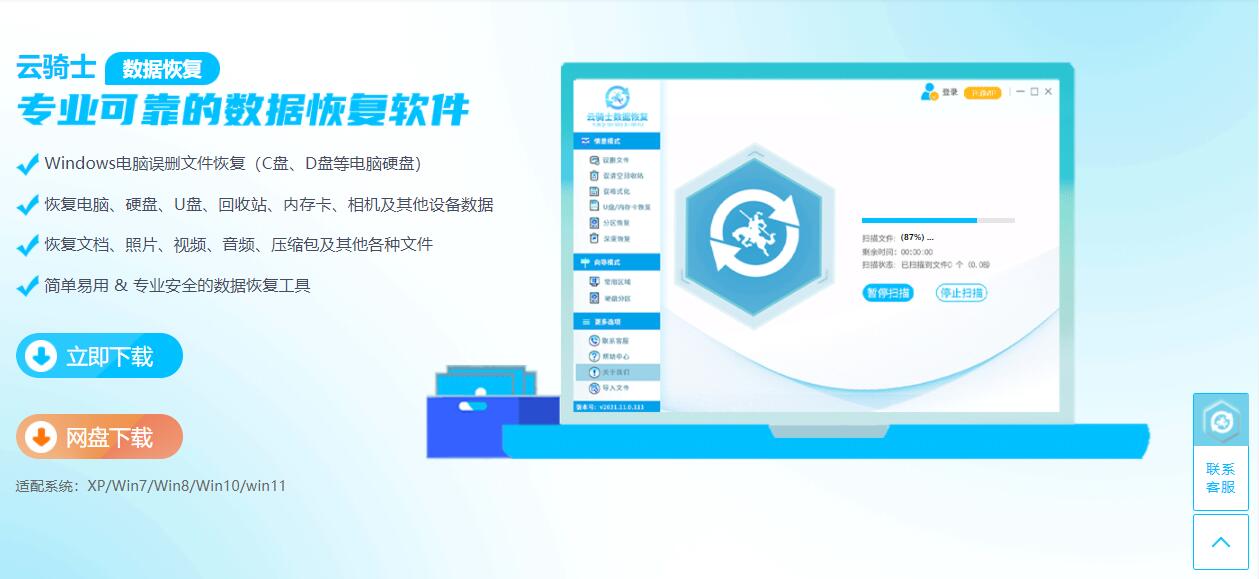
现在赶紧使用它来恢复华硕电脑磁盘数据吧,按照以下步骤进行恢复会很简单的。
步骤1:下载安装好云骑士数据恢复软件,在主界面上选择扫描方式(向导模式可指定文件类型扫描),勾选需要扫描的电脑磁盘位置,选择好后点击“开始扫描”。
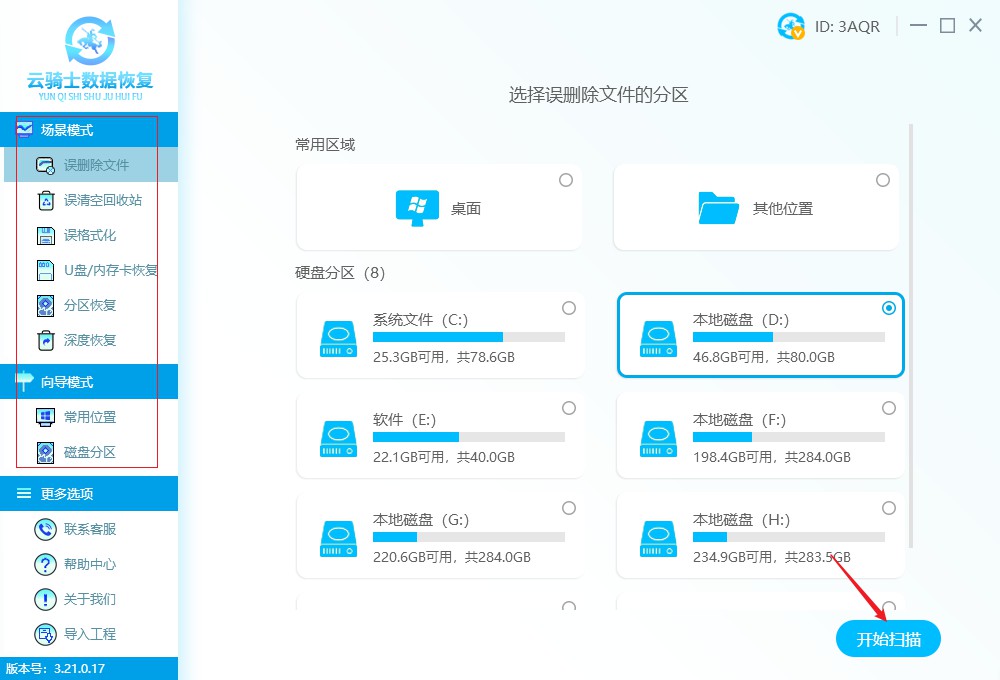
步骤2:等待软件扫描完成后,将列出所选位置中的所有扫描结果,可根据文件类型、文件路径、搜索文件名等方式筛选找到所需数据。
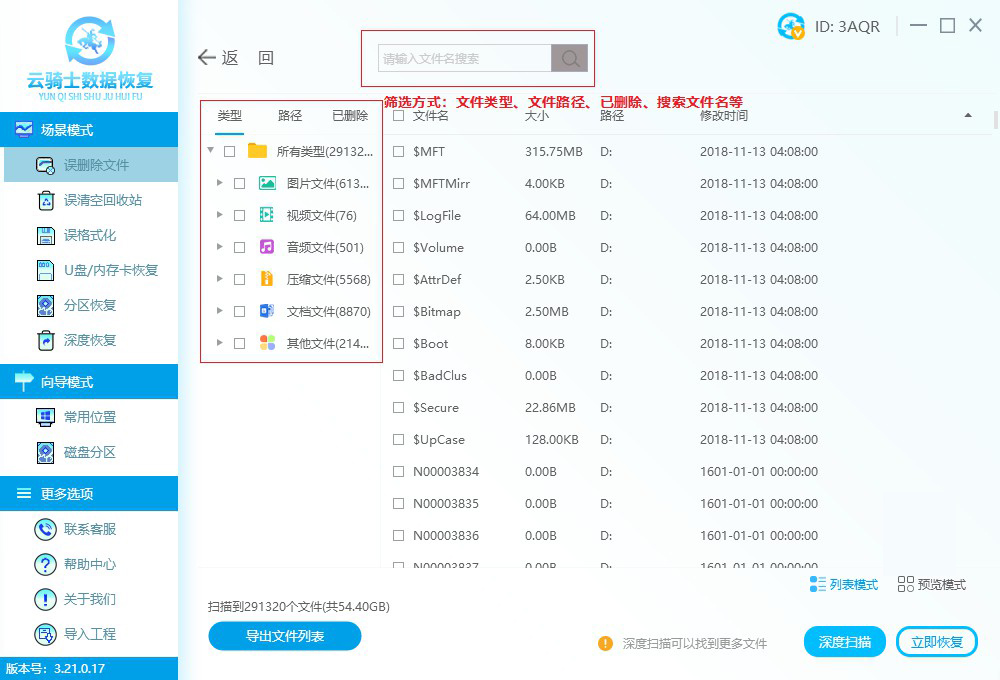
步骤3:选择好自己想要恢复的数据,然后点击“立即恢复”按钮,选择安全的数据恢复的位置,恢复完成点击查看即可查看恢复好的数据。
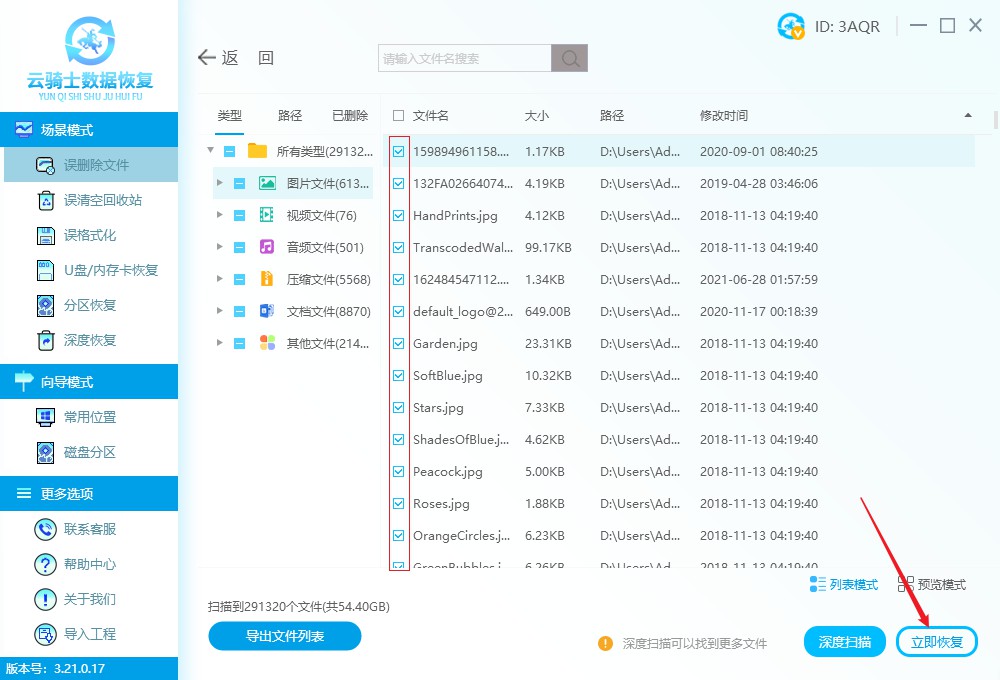
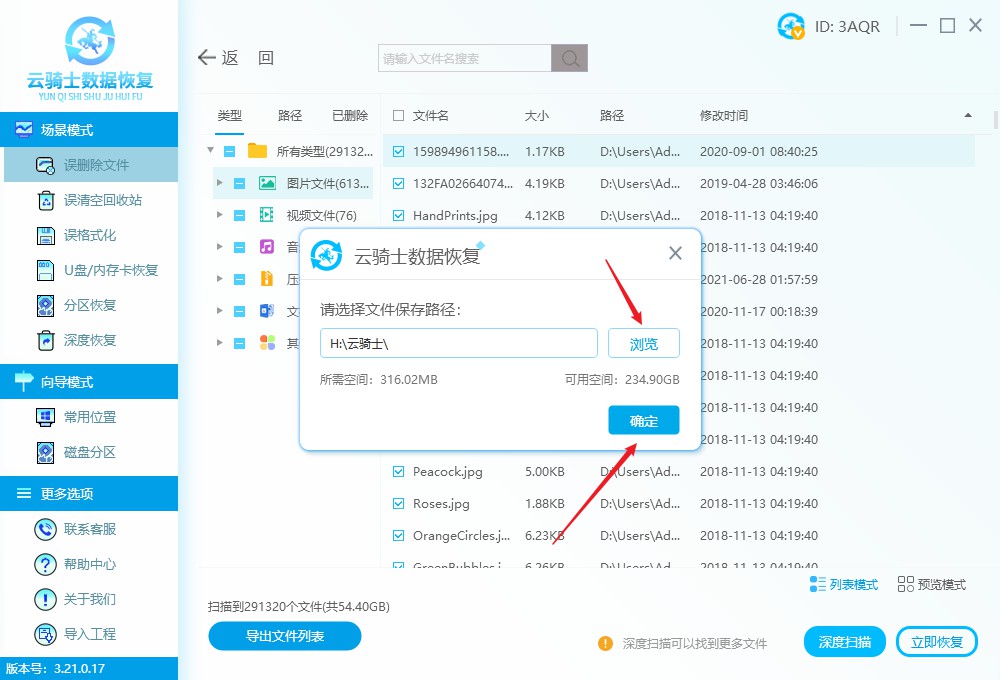
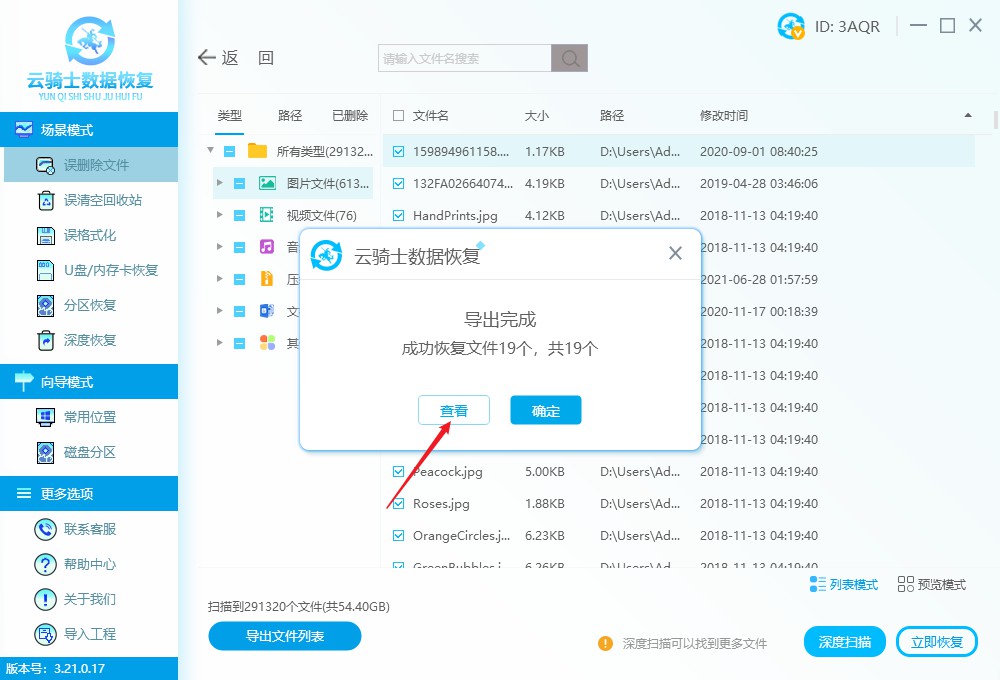
使用电脑磁盘数据恢复软件注意事项
在华硕电脑中下载安装软件时,记得不能将软件安装在丢失数据的磁盘中。
安全的数据恢复的位置,指的是避开需要恢复的磁盘分区,以免造成磁盘数据被覆盖而永久性丢失。
不论什么数据恢复软件都无法保证数据百分百恢复,因此发现磁盘数据丢失,应停止对该设备的操作。
恢复华硕电脑C盘数据,建议在关机状态下,将磁盘取下作为从盘挂在另外一台电脑进行数据恢复。
结论
以上就是华硕电脑怎么恢复磁盘数据的详细内容了,不管哪种数据恢复软件都无法保证可以100%完全恢复,如果发现数据问题,应停止对设备的写入操作,并第一时间进行恢复,恢复概率相对较高。



 粤公网安备 44140302000221号
粤公网安备 44140302000221号 